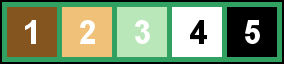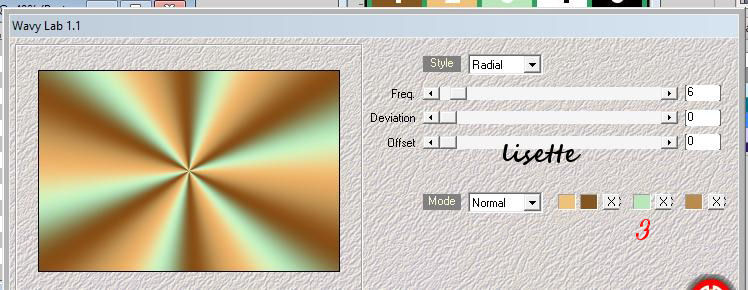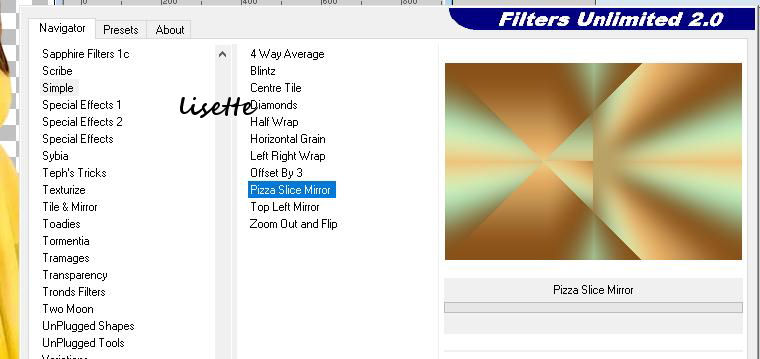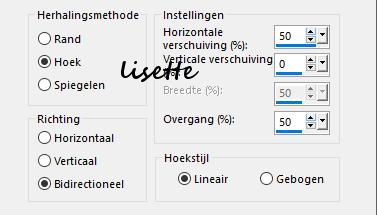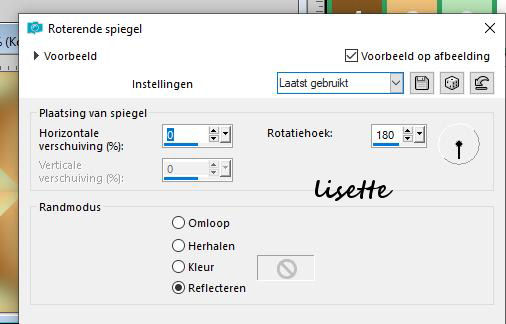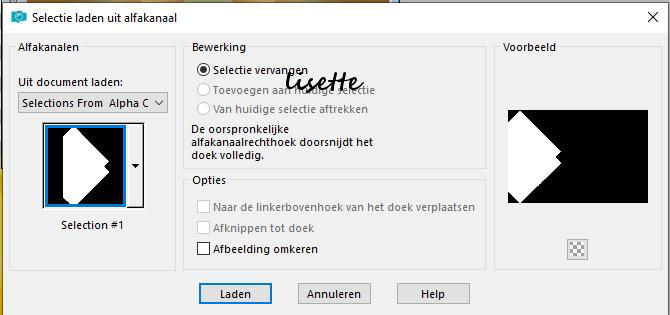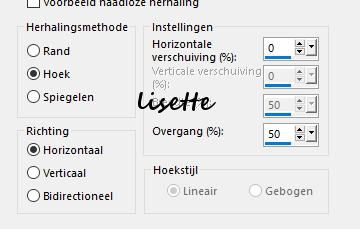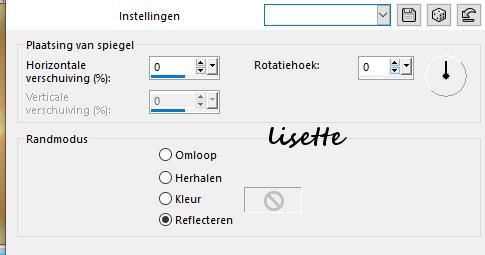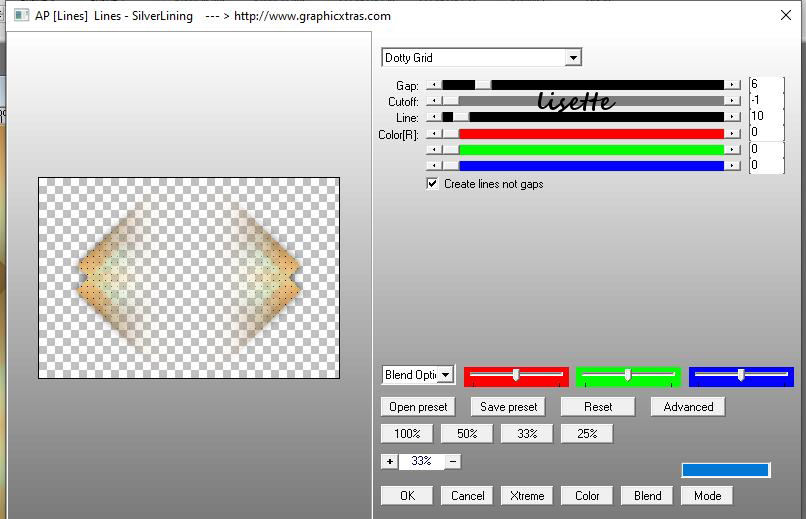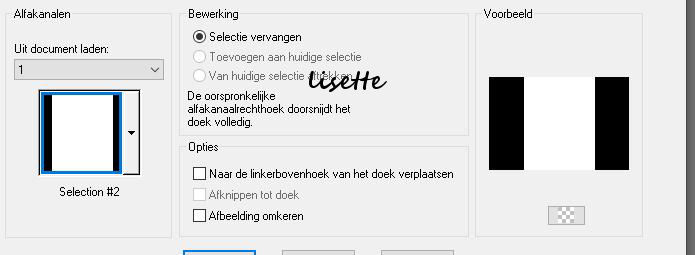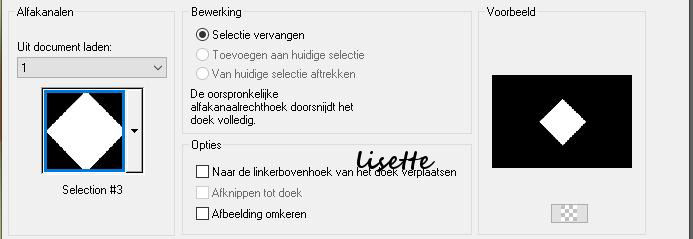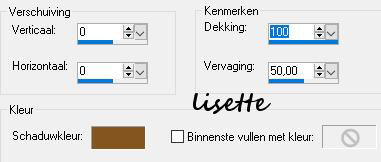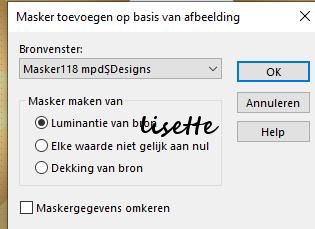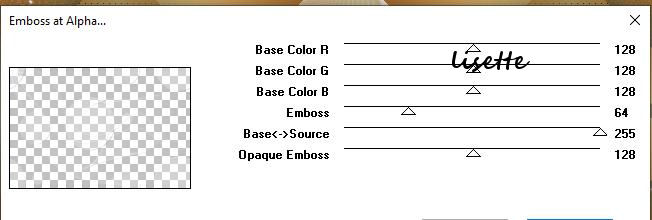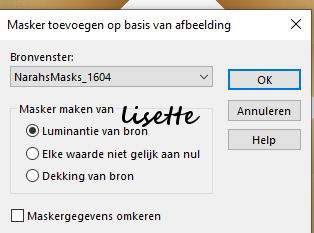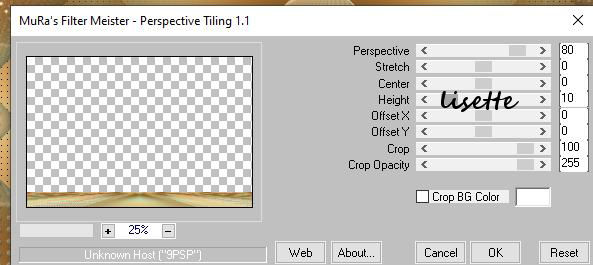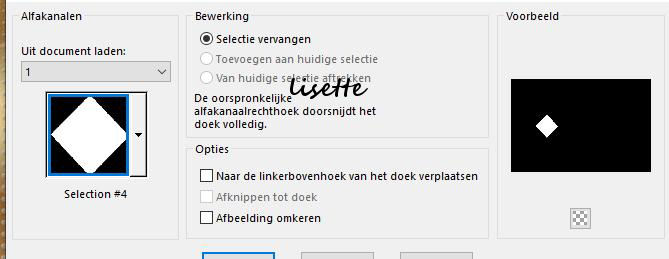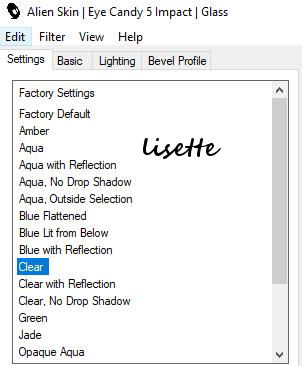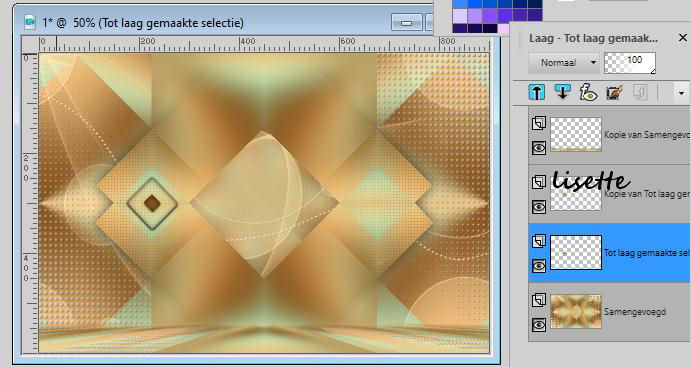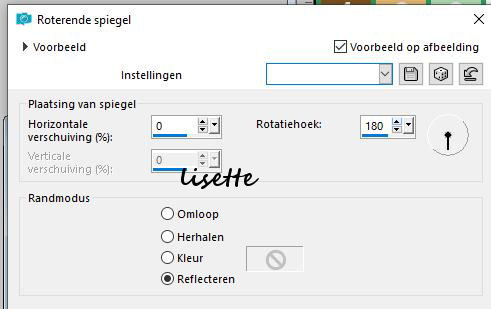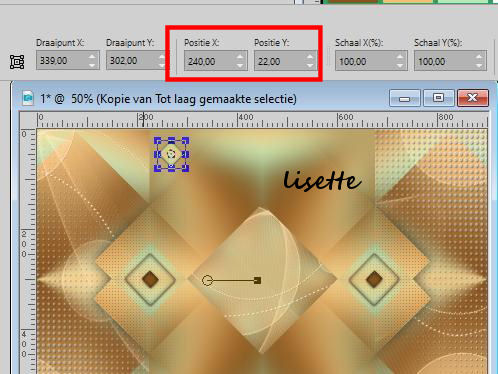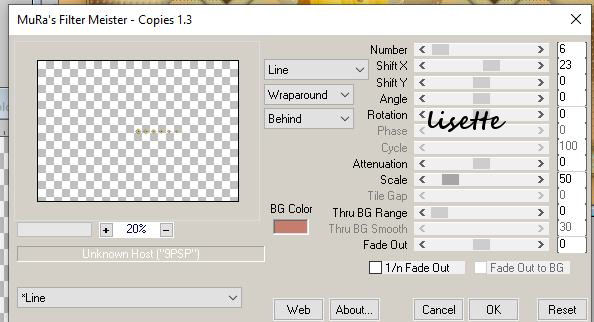Deze
les is een vertaling van een les van
Jolcsi
klik op de banner voor de originele les ***** *** open de maskers en minimaliseer ze ******
open het bestand met de alfakanalen , maak een kopie en sluit het originele zet in het kleurenpallet de voorgrondkleur op kleur 1 en de achtergrondkleur op kleur 2 effecten - insteekfilters - Mehdi - Wavy Lab 1.1
aanpassen - vervagen- gaussiaanse vervaging op 30 lagen - dupliceer effecten - insteekfilters - Simple - Pizza Slice Mirror
effecten- afbeeldingseffecten - naadloze herhaling
effecten - reflectie effecten - roterende spiegel
selectie laden uit het alfakanaal, kies "selection 1"
selectie - maak een laag van de selectie niets selecteren effecten - 3D effecten - slagschaduw 0/0/65/35/zwart effecten - afbeeldingseffecten - naadloze herhaling
effecten - reflectie effecten - roterende spiegel
effecten - insteekfilters - AP lines - Silverlining
maak de laag "kopie van raster 1" actief selectie laden uit het alfakanaal , kies "selection 2"
selectie - maak een laag van de selectie niets selecteren blijf op deze laag selectie laden uit het alfakanaal, kies "selection 3"
druk op "delete" maak de laag "kopie van raster 1" actief druk op "delete" effecten - 3D effecten - gestanst , de kleur is kleur 1
niets selecteren lagen - nieuwe laag vul met wit lagen- nieuwe maskerlaag uit afbeelding
lagen - groep samenvoegen effecten - insteekfilters - Mura's Seamless - Emboss at Alpha
verander de mengmodus naar "luminantie (oud)" lagen - nieuwe laag vul met wit lagen - nieuwe maskerlaag uit afbeelding
lagen - groep samenvoegen effecten - insteekfilters - Mura's Seamless - Emboss at Alpha
effecten - 3D effecten - slagschaduw 1/1/60/1/zwart zichtbare lagen samenvoegen lagen - dupliceer effecten - insteekfilters - Mura's Meister - Perspective Tiling
maak de toverstok actief met deze instellingen en klik in het transparante deel van deze laag
druk 3 keer op "delete" niets selecteren maak de samengevoegde laag actief selectie laden uit het alfakanaal , kies "selection 4"
selectie wijzigen - inkrimpen 15 pixels selectie - maak een laag van de selectie effecten - insteekfilters - EyeCandy 5 Impact - Glass /Clear
selectie wijzigen - inkrimpen 25 pixels lagen - nieuwe laag vul met kleur 1 effecten - insteekfilters - EyeCandy 5 Impact - Glass /Clear niets selecteren lagen - omlaag samenvoegen lagen - dupliceer maak de laag eronder actief ( de tot laag gemaakte selectie )
effecten - reflectie effecten - roterende spiegel
maak de laag "kopie van tot laag gemaakte selectie " actief ( de laag net erboven) afbeelding - formaat wijzigen 50 %, geen vinkje bij alle lagen selecteer en verplaats
effecten - 3D effecten - slagschaduw 0/-7/75/0/ kleur 1 KOPIEER plak als een nieuwe AFBEELDING en laat het even aan de kant staan voor later in de les effecten - reflectie effecten - roterende spiegel
maak de bovenste laag actief kopieer en plak de tube van de vrouw als een nieuwe laag afbeelding - formaat wijzigen 98 %, geen vinkje bij alle lagen plaats zoals op het voorbeeld slagschaduw naar eigen keuze afbeelding - randen toevoegen 2 pixels kleur 1, 1 pixel kleur 2, 1 pixel kleur 1, 1 pixel kleur 3, 2 pîxels kleur 1 alles selecteren afbeelding randen toevoegen 45 pixels kleur 2 effecten - 3D effecten - slagschaduw 0/0/75/45/ kleur 1 niets selecteren kopieer en plak het kleine ruitje wat aan de kant staat als een nieuwe laag afbeelding - formaat wijzigen 55 %, geen vinkje bij alle lagen effecten - insteekfilters - Mura's Meister - Copies
plaats links boven lagen - dupliceer afbeelding - spiegelen en omdraaien kopieer en plak de tube van de tekst als een nieuwe laag plaats zoals op het voorbeeld afbeelding - randen toevoegen 1 pixel kleur 1 afbeelding - formaat wijzigen 900 pixels breed opslaan als Jpeg ************
©MoonlightAngel
Vertaald door Lisette M. 02/06/2021 |